Простое изменение конфигурации dns может иметь огромное значение
Содержание:
Яндекс DNS
Корпорация «Yandex» предлагает свои публичные адреса по тарифу. Ниже в таблице приведено описание интернет фильтров.
| Протоколы | DNS | Базовый | Безопасный | Семейный |
| IPv4 | Первичный | 77.88.8.8 | 77.88.8.88 | 77.88.8.7 |
| IPv4 | Вторичный | 77.88.8.1 | 77.88.8.2 | 77.88.8.3 |
| IPv6 | Первичный | 2a02:6b8::feed:0ff | 2a02:6b8::feed:bad | 2a02:6b8::feed:a11 |
| IPv6 | Вторичный | 2a02:6b8:0:1::feed:0ff | 2a02:6b8:0:1::feed:bad | 2a02:6b8:0:1::feed:a11 |
Можно заметить, что Яндекс сразу предлагает варианты под современный протокол IP версии 6.
Рассмотрим, в чем отличие между эти тремя режимами.
- «Базовый». Минимальный функционал. Выполняет только функции DNS сервера;
- «Безопасный». Исходя из названия, предлагает дополнительную защиту рабочей станции пользователя от мошенников, ботов и различных фишинговых атак;
- «Семейный». Можно назвать полной версией. Ко всем перечисленным добавляются функции блокировки веб-ресурсов и рекламы, которые содержат эротический или порнографический контент.
Для наиболее известных моделей маршрутизаторов (Asus, ZyXel, TP-Link) вендоры выпустили прошивки, адаптированные под Yandex.DNS. То есть, после первичной настройки сетевого устройства, пользователь, при подключении к сети Интернет, будет использовать публичные адреса от Yandex.
На что обратить внимание при выборе приставки для цифрового телевидения, что это такое и как подключить
Как работает DNS
Таким способом в интернете была решена проблема связи доменных имен с реальной системой маршрутизации сети Интернет – IPv4 и IPv6 адресах. Создатели просто добавили функцию справочника сайтов и назвали её DNS.
Интересный факт
Когда интернет распространялся всего на несколько компьютеров, а количество сайтов можно было посчитать вручную, для связи домена и IP компьютера использовался всем известный файл hosts. В нем вручную прописывались адреса web-страниц попарно с адресами серверов, обслуживающих данный домен. В /адресную строку браузера вместо 128.0.0.2 можно было вводить mysite.com и попадать на нужный ресурс. Но когда сеть выросла до необъятных размеров, появилась необходимость создания централизованного и постоянно обновляемого массива. На смену hosts пришёл общий DNS.
Рассмотрим всю цепочку запроса информации о сайте:
- Вы ввели в адресной строке браузера имя сайта, например yandex.ru.
- Браузер распознал, что перед ним явно не IP-адрес, а значит его нужно добыть вручную. Обозреватель формирует запрос к наиболее удобному DNS-серверу.
- DNS-сервер, получив запрос от браузера, запрашивает информацию о сайте по длинной цепочке, доходящей до корневых серверов.
- После получения отклика, DNS высылает в качестве ответа IP-адрес сервера, к которому принадлежит указанное доменное имя.
- Браузер направляет вас напрямую по IP.
Мы сказали об обращении к корневым серверам, что было допустимым, но довольно грубым округлением информации о маршрутизации DNS
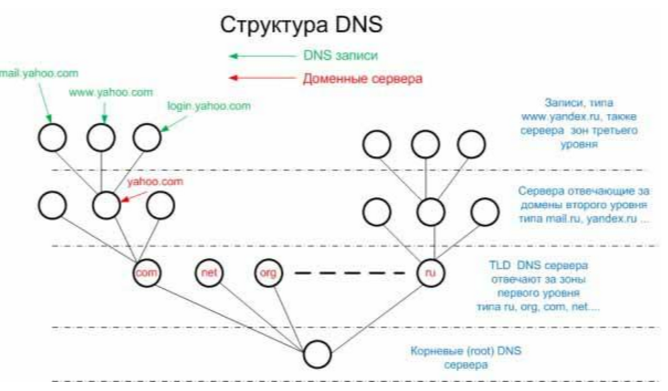
Корневые серверы
Корневыми серверами называются 13 главных DNS серверов, обслуживающих все существующие сайты в мире. Все корневые серверы находятся в США.
В России работают 9 реплик этих хранилищ, в следующих городах: Москва, Санкт-Петербург, Новосибирск, Екатеринбург и Ростов-на-Дону
В реальных условиях до корневого узла доходит один запрос из тысячи. Если бы каждый запрос браузера приводил к прохождению всей цепочки мировых серверов, мы бы ждали загрузку в десятки раз дольше, а в пиковые моменты вовсе не получали бы ответа от перегрузок. Оказывается, разработчики сделали мощную распределенную систему кэширования данных.
Если вы однажды запросили какой-то домен, его данные сохраняются в кэше сервера ещё очень долгое время. При повторном обращении DNS не станет уточнять IP у других серверов по цепочке, а просто отдаст вам полученный ранее ответ.
Самые быстрые DNS сервера
В эту часть обзора мы включили сразу три сервиса: OpenDNS, GoogleDNS и Level3DNS, поскольку все они имеют сходные характеристики и среди них сложно выбрать лучшего.
Важно отметить, что перечисленные публичные службы DNS не используют шифрование. Напомним также, что ваш провайдер Интернета получает ваши персональные данные, и использование публичных DNS Вас от этого не спасет
OpenDNS ( 208.67.222.222 и 208.67.220.220)
Сервис OpenDNS, также известный под названием Cisco Umbrella, является очень популярной службой DNS и умеет фильтровать контент по множеству параметров, в том числе блокирует сайты для взрослых, а также предоставляет защиту от кражи персональных данных.
У OpenDNS есть бесплатные и премиум тарифы, отличающиеся лишь в скорости соединения и в наличии функции добавления исключений, предназначенной для создания «заблокированной сетевой среды» (как ее называют в OpenDNS).
Наиболее привлекательной опцией у сервиса OpenDNS является возможность создания настраиваемых фильтров, которая позволяет самостоятельно фильтровать контент. Так что, если Вы хотите внедрить родительский контроль на уровне DNS, используйте OpenDNS.
Публичный Google DNS (8.8.8.8 и 8.8.4.4)
Google Public DNS пользуется большой популярностью. Хотя этот сервис работает достаточно быстро и располагает хорошей службой поддержки, у Google Public DNS есть один минус, и заключается он в сборе пользовательской статистики.
Ни для кого уже не секрет, что Google зарабатывает на рекламе и сборе данных пользователей, которые затем используются для выдачи соответствующих результатов по поисковым запросам.
Нельзя утверждать, что это является серьезным нарушением безопасности, поскольку GoogleDNS все же не имеет доступа к персональным данным пользователя, но все равно необходимо иметь в виду, что сбор данных ведется, а это потенциально может привести к раскрытию конфиденциальной информации.
На информационном сайте Гугл ДНС размещена документация, более подробно освещающая услуги и функции этого сервиса.
Level3DNS (4.2.2.1 и 4.2.2.2)
Level3DNS предоставляет широкую линейку продуктов, которые подойдут как для личных целей, так и для корпоративного сегмента.
Компания Level3 – это один из крупнейших провайдеров услуг Интернет, а значит, почти весь трафик проходит через их сервера. Level3 не берет плату за услуги DNS (просто потому, что это их работа), и, как следствие, этот сервис добрался до третьего места популярности в мире.
Как и в случае с ранее упомянутыми DNS-серверами, имейте в виду, что Level3 регистрирует все запросы, исходящие с вашего компьютера.
Как настроить ДНС сервер
Ниже будет представлена инструкция для разных операционных систем по настройке и включению DNS серверов. Отключение происходит точно также, но в этом случае удаляем адреса.
Настройки в Windows 8, 8.1, 10
В правом нижнем углу нажимаем на знак, как показано на скриншоте ниже, при помощи правой кнопки мыши.
В открывшемся окне выбираем пункт, отмеченный красным. Это название локальной сети на рабочей станции.
Далее выбираем пункт «Свойства».
Отмечаем левой кнопкой мыши протокол, а потом кликаем на «Свойства».
Откроется диалоговое окно, в котором потребуется указать DNS адреса вручную.
Для примера были использованы данные от корпорации Google.
После этого закрываем все окна по кнопке «ОК».
Теперь необходимо вызвать командную строку (сочетание клавиш Win+R, далее набираем команду «cmd»). В ней прописываем следующее: ipconfig /flushdns. Команда обновит кэш ДНС, что позволит использовать адреса Гугл без перезагрузки компьютера. Если же ничего не изменилось, значит рабочую станцию все же придется перезагрузить.
Изменение настроек в Windows 7
На ПК под управлением Windows 7 принцип действия точно такой же. Единственное отличие – это интерфейс системы, которые немного отличается от 8.1 или 10 версии. После внесения адресов DNS сервера, обязательно выполнить команду очистки кэша ДНС. Об этом было рассказано в предыдущем разделе.
Настройки на MacOS
Внешний вид операционной системы MacOS отличается от привычного интерфейса Windows. К инструкции ниже приложим скриншоты, чтобы был более понятен принцип действия. Как пример, используются адреса от SkyDns.
Как создать компьютерную игру самому
Нажимаем в правом верхнем углу иконку яблока, далее «Системные настройки».
Откроется панель управления. Выбираем раздел «Сеть».
Далее рассмотрим два варианта. Первый – пользователь использует беспроводное подключение AirPort. Нажимаем на него, и выбираем «Дополнительно».
В новом окне выбираем вкладку «DNS», и прописываем требуемый адрес.
Далее закрываем окна по кнопке «ОК».
Второй вариант – клиент использует проводное подключение Ethernet. Выбираем его.
Как видно из скриншота выше, пользователю сразу доступны поля для заполнения. Прописываем необходимый адрес. Закрываем окно также по «ОК».
После окончания всех операций рабочую станцию рекомендуется перезагрузить.
Изменение серверов на Андроид
Перейдем теперь к мобильным платформам. На устройстве открываем настройки и переходим к пункту «Wi-Fi». Выбираем требуемое беспроводное подключение.
Далее «Изменить сеть».
Откроется панель управления. Выбираем «Настройки IP».
Устанавливаем статический адрес.
На экране мобильного устройства появится окно настройки беспроводного подключения. Вводим требуемые публичные адреса.
Далее выходим из всех меню, и пробуем переподключить устройство к сети Wi-Fi.
Смена DNS на iOS
На мобильном устройстве под управлением iOS тоже можно изменить вручную адреса. Открываем настройки телефона, и выбираем раздел «Wi-Fi».
Нажимаем на значок рядом с беспроводным подключением, как показано на скриншоте ниже.
Откроется окно конфигурирования. Выбираем пункт «DNS» и прописываем требуемый адрес.
На этом настройка завершена. Выходим из меню и переподключаемся по Wi-Fi.
Прописываем адреса на маршрутизаторе
Если же на маршрутизаторе тоже требуется изменить параметры, то для начала необходимо зайти в панель управления через любой браузер. Решение рассмотрено на примере роутера TP-Link TL-WR841N. Далее выбираем раздел «Сеть», пункт «WAN».
На скриншоте видны поля, куда необходимо прописать общедоступные DNS-сервера. Указываем их. Далее нажать кнопку «Сохранить». Теперь роутер необходимо перезагрузить, чтобы применились изменения. Настройки для всех роутеров идентичны, только небольшие различия в интерфейсе.
Что такое DNS?
Система доменных имен (DNS) — это телефонная книга интернета, платформа, которая переводит доменные имена, такие как facebook.com, youtube.com и vk.com в IP-адреса, необходимые устройствам для открытия этих сайтов.
Механизм работы DNS — сложная вещь, поскольку информация хранится не в одной базе данных, а на огромном количестве DNS-серверов раскидных по всему миру. К счастью, обычному интернет-пользователю не приходится вмешиваться в какие-либо технические детали работы DNS. Итернет-провайдер автоматически предоставляет доступ к DNS-серверу каждый раз, когда вы подключаетесь к интернету, и всякий раз, когда вы вводите URL-адрес в браузер, он находит соответствующий IP-адрес для вас.
Выберите лучший DNS с приложением
В предыдущем разделе у нас был лучший DNS, но нелегко выбрать один или другой, если мы не перейдем к деталям его преимущества или меры безопасности , Если нам нужны только скорость и время отклика, мы должны использовать программы, чтобы знать, какой DNS использовать в нашем соединении
В предыдущей ссылке у нас есть полное пошаговое руководство, которое объясняет, как использовать DNS Jumper, DNS Benchmark, NameBench и DNS Perf найти самый быстрый DNS, который мы можем использовать в нашем случае. Конечно, выбор лучшего — это не просто скорость, и мы должны добавить к уравнению другие вопросы, такие как знание, ведет ли ответственная компания записи наших соединений или посещенных адресов, в дополнение к тому, используют ли они технологии, такие как DNSSEC или DNSCrypt, для максимального безопасность наших связей.
Структура доменного имени
Вместо обычных имен компьютеров, которые состоят из одного слова в системе DNS используются доменные имена. Имя компьютера состоит из нескольких частей, которые отделены друг от друга точками. Например, веб-сервер сайта о Мобильной связи и Технологиях имеет следующие имя www.zvondozvon.ru. Имя состоит из следующих частей ru это домен верхнего уровня, следующий домен отделён от него точкой zvondozvon домен второго уровня, и последний компонент www это имя компьютера в домене второго уровня.
Корневой домен
Важным элементом доменного имени, которое обычно не пишут, является корневой домен, он указывается точкой в конце. Если вы не укажете точку, то ничего страшного не произойдет, она подразумевается в конце каждого доменного имени.
Дерево доменных имен
Доменные имена образуют дерево. Корнем дерева является корневой домен, который представлен точкой. Затем идут домены верхнего уровня, которые бывают трех типов:
- Домены для различных типов организаций, которые используются, как правило внутри США (org, com, net). Домен org для некоммерческих организаций, com для коммерческих организаций, net для организации связанных с компьютерными сетями, есть также и другие домены.
- Тип доменов верхнего уровня, домены для стран. Каждая страна имеет свой домен. Домен Россия ru, домен Великобритании uk, и относительно недавно появились новые типы доменов верхнего уровня в которых можно использовать не только символы английского алфавита. Для России это домен рф.
- Затем идут домены второго уровня, например cisco.com, yandex.ru или яндекс.рф русскими буквами.
- На третьем уровне могут находиться, как домены следующего уровня их называют поддомены или адреса компьютера в домене второго уровня. Например, в домене yandex.ru есть компьютеры с адресами www.yandex.ru веб-сервер компании yandex, maps.yandex.ru сервер яндекс карт, такси.yandex.ru сервер яндекс такси и большое количество других серверов.
Доменная зона
Важным понятием в системе DNS является доменная зона. Это запись адресов всех компьютеров и всех поддоменов в некотором домене.
Корневая доменная зона содержит записи всех поддоменов первого уровня (org com net ru uk рф). Зона ru содержит записи всех доменов второго уровня (yandex urfu), зона urfu.ru записи всех поддоменов и всех компьютеров в домене urfu, и вот здесь еще показаны две отдельные зоны для разных институтов urfu, институт естественных наук (ins) и институт математики и компьютерных наук (imkn). Эти зоны содержат DNS-записи, о компьютерах соответствующих институтов.
Доменная зона является некоторым аналогом файла itc/hosts только в ней содержится не вся информация об именах компьютерах в сети, а некоторый ее фрагмент. Доменные зоны распределены по серверам DNS. Одну и ту же доменную зону может обслуживать несколько серверов DNS.
Например, корневую зону обслуживают больше всего серверов, так как к ним больше всего запросов. Все корневые серверы DNS содержат одинаковые записи. Зону ru также обслуживает несколько серверов DNS, у которых одна и та же база данных записи и доменов второго уровня.
Необязательно иметь выделенные DNS сервер для каждой доменной зоны, например DNS-сервер urfu может обслуживать зоны urfu.ru и ins.urfu.ru, а институт математики и компьютерных наук может иметь свой выделенный DNS сервер, который будет обслуживать зону imkn.urfu.ru.
Важным понятием в системе DNS является делегирование. Например DNS-сервер urfu отвечает за зону urfu.ru, но только часть информации об этой зоне хранится непосредственно на этом сервере, то что относится к urfu.ru и ins.urfu.ru. А для зоны imkn.urfu.ru создан отдельный сервер, таким образом сервер urfu.ru делегирует полномочия управления под доменом imkn.urfu.ru другому серверу. Чтобы было возможно делегирование на DNS сервере urfu.ru делаются соответствующие конфигурационные записи, которые указывают на DNS-сервер ответственный за зон, в нашем случае imkn.urfu.ru.
Инфраструктура DNS
Инфраструктура системы доменных имен состоит из следующих компонентов.
Дерево серверов DNS, которые мы рассмотрели выше, клиент DNS это как правило наш компьютер, и сервер разрешения имен DNS по-английски его называют DNS resolver, он получает запрос от клиента и выполняет поиск необходимого ip-адреса в дереве доменных имен.
Для чего это используется
По сути, мы будем работать только с ip адресом. С той лишь разницей, что находить его будет для разных сетевых узлов. Ведь адрес DNS сервера — это его ip. Их кстати может быть несколько — об этом нужно помнить. Вспоминаем теоретическую часть. Ip адресом называют уникальный идентификатор узла в сети, в основе работы которой лежит протокол IP. К таким относятся практически все современные сети, начиная от самых малых, и заканчивая сетью Интернет. Ip адрес необходим для обеспечения нормальной передачи данных по протоколу ip. С его помощью реализуется механизм адресации, благодаря которому, становится понятным, куда и какие данные нужно передавать.
Вы всегда можете отключить уведомления в Твиттере, чтобы на Ваш ip не приходил спам. Прочитать инструкцию.
Быстрые ДНС-серверы
Само понятие «ДНС» возникло на заре создания глобальной сети «Интернет». Серверы необходимы, чтобы транслировать цифровое значение адреса в буквенный. Так удобнее для восприятия конечного пользователя. Со временем технологии развились, появились другие провайдеры с локальными адресами ДНС.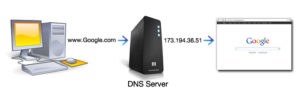
Каждый поставщик публичных глобальных DNS-серверов предлагает пару: первый – основной, а второй — альтернативный DNS, или резервный.
Использование внешнего ДНС гарантирует «юзеру» бесперебойный доступ к «мировой паутине». Это объясняется тем, что крупные поставщики услуг имеют резервную систему ДНС. То есть, гарантируют конечному потребителю доступность интернета.
Условно они разделяются на «быстрые» и «конфиденциальные». Первые не шифруют данные, а вторые также предлагают дополнительные услуги. Рассмотрим самые быстрые DNS-серверы, доступные любому пользователю. Четыре популярных представителя данного класса:
- Google Public DNS. Поисковый гигант уже давно предоставляет следующие адреса: 8.8.8.8, 8.8.4.4. Однако тут есть скрытый момент. Компания собирает данные о каждом пользователе, использующем их ДНС-серверы.
- Еще один представитель – OpenDNS. Доступный список DNS-серверов: 208.67.222.222, 208.67.220.220. Компания является дочерней по отношению к Cisco. По сравнению с «Гугл» или «Яндекс», поставщик предлагает несколько вариантов: платные и бесплатные. Клиент самостоятельно выбирает подходящий для него.
- Level3DNS — мировой интернет-провайдер. Поставщик предоставляет адреса: 4.2.2.1, 4.2.2.2. Запросы клиентов, проходящие через ДНС-компании, регистрируются так же, как и в Google.
- Norton ConnectSafe — это программное обеспечение, поставляемое крупнейшим разработчиком софтверных решений – Norton. Приложение бесплатное. Оно предоставляет пользователю защиту от сайтов, содержащих вредоносный код.
Выбор в России самого быстрого DNS-server из вышеуказанного списка невозможен, так как все поставщики предоставляют услуги на максимальной скорости. Каждый пользователь делает выбор подходящего DNS-сервера под требуемые задачи.
Рекурсивное разрешение имен
Рекурсивное разрешение имен — это процесс, с помощью которого DNS-сервер использует иерархию зон и делегирований для реагирования на запросы, для которых он не является полномочным.
В некоторых конфигурациях DNS-серверы включают корневые ссылки (то есть список имен и IP-адресов), которые позволяют им запрашивать корневые серверы DNS. В других конфигурациях серверы пересылают все запросы, которые они не могут ответить на другой сервер. Пересылка и корневые указания являются методами, которые DNS-серверы могут использовать для разрешения запросов, для которых они не являются полномочными.
Разрешение имен с помощью корневых ссылок
Корневые ссылки позволяют любому DNS-серверу размещать корневые серверы DNS. После того как DNS-сервер обнаружит корневой сервер DNS, он может разрешить любой запрос для этого пространства имен. На следующем рисунке показано, как DNS разрешает имя с помощью корневых ссылок.
В этом примере происходят следующие события:
- Клиент отправляет рекурсивный запрос на DNS-сервер для запроса IP-адреса, соответствующего имени ftp.contoso.com. Рекурсивный запрос указывает, что клиент хочет получить окончательный ответ на запрос. Ответ на рекурсивный запрос должен быть допустимым адресом или сообщением, указывающим, что адрес не найден.
- Так как DNS-сервер не является полномочным для имени и не имеет ответа в своем кэше, DNS-сервер использует корневые ссылки для поиска IP-адреса корневого сервера DNS.
- DNS-сервер использует итеративный запрос, чтобы запросить у корневого сервера DNS разрешение имени ftp.contoso.com. Итеративный запрос указывает, что сервер будет принимать ссылку на другой сервер вместо определенного ответа на запрос. Так как имя ftp.contoso.com заканчивается на метку com, корневой сервер DNS возвращает ссылку на COM-сервер, на котором размещена зона com.
- DNS-сервер использует итеративный запрос, чтобы запросить у COM-сервера разрешение имени ftp.contoso.com. Так как имя ftp.contoso.com заканчивается именем contoso.com, com-сервер возвращает ссылку на сервер Contoso, на котором размещена зона contoso.com.
- DNS-сервер использует итеративный запрос, чтобы попросить сервера Contoso разрешить имя ftp.contoso.com. Сервер Contoso находит ответ в данных зоны, а затем возвращает ответ на сервер.
- Затем сервер возвращает результат клиенту.
Разрешение имен с помощью пересылки
Пересылка позволяет маршрутизировать разрешение имен через определенные серверы вместо использования корневых ссылок. На следующем рисунке показано, как DNS разрешает имя с помощью пересылки.
В этом примере происходят следующие события:
- Клиент запрашивает DNS-сервер для имени ftp.contoso.com.
- DNS-сервер перенаправляет запрос на другой DNS-сервер, который называется сервером пересылки.
- Поскольку сервер пересылки не является полномочным для имени и не имеет ответа в своем кэше, он использует корневые ссылки для поиска IP-адреса корневого сервера DNS.
- Сервер пересылки использует итеративный запрос, чтобы запросить у корневого сервера DNS разрешение имени ftp.contoso.com. Так как имя ftp.contoso.com заканчивается именем com, корневой сервер DNS возвращает ссылку на COM-сервер, на котором размещена зона com.
- Сервер пересылки использует итеративный запрос, попросив серверу com разрешить имя ftp.contoso.com. Так как имя ftp.contoso.com заканчивается именем contoso.com, com-сервер возвращает ссылку на сервер Contoso, на котором размещена зона contoso.com.
- Сервер пересылки использует итеративный запрос, чтобы попросить сервера Contoso разрешить имя ftp.contoso.com. Сервер Contoso находит ответ в файлах зоны, а затем возвращает ответ на сервер.
- Затем сервер пересылки возвращает результат исходному DNS-серверу.
- Затем исходный DNS-сервер возвращает результат клиенту.
Что делать
Если не работает Интернет
- Проверьте
все сетевые настройки. Правильно ли прописаны все сетевые параметры?
Совпадают ли они с теми, которые указал провайдер? Бывали случаи, когда
сетевые настройки сбрасывались без видимой причины. - Сделайте до IP-адреса вашего компьютера. Если пинг проходит (нет потерь) —
значит сетевая подсистема вашей Windows функционирует правильно. Если
пинг не проходит (100% потерь), то значит либо вы неправильно указали
IP-адрес вашего компьютера, либо с вашей Windows что-то не в порядке,
либо вашей Windows XP запрещено отвечать на пинги. - Сделайте
до IP-адреса вашего основного шлюза. Если пинг проходит, то ваша
локальная сеть точно работает. Если пинг не проходит, то проверьте,
подключен ли сетевой кабель, надежно ли вставлен он в разъем сетевой
карты, нет ли на панели задач возле часов значка с двумя перечеркнутыми
мониторами и надписью «Сетевой кабель не подключен». Проверьте, не
отключено ли ваше «Подключение по локальной сети», его можно отключить
и включить из контекстного меню. Если все в порядке, сетевой кабель
подключен, сетевое подключение не отключено, на сетевой карте горят и
моргают лампочки, а пинг все равно не ходит, то звоните провайдеру и
говорите, что шлюз не пингуется, если, конечно вас не отключили за
неуплату. - Сделайте до какого-нибудь
известного и доступного сервера, например www.yandex.ru или
www.mail.ru. Если пинг проходит, то у вас с Интернетом все в порядке.
Если Яндекс пингуется, а сервер, который вам нужен — нет, значит нужный
вам сервер не работает. Такое бывает, и, к сожалению, ваш провайдер не
сможет вам помочь — он не отвечает за чужие сервера. Если основной шлюз
пингуется, а остальные сервера — нет, возможно, что у вас неправильно
прописан адрес основного шлюза в сетевых настройках, проверьте. - Если пинг до www.yandex.ru или www.mail.ru не проходит, но пингуются
IP-адреса 213.180.216.200 или 194.67.57.51, значит существует проблема
со службой DNS. Проверьте настройки DNS вашего компьютера, правильно ли
вы прописали IP-адреса предпочитаемого и альтернативного DNS-серверов?
Если все прописано правильно, сделайте до DNS-серверов.
Если сервера не отвечают, звоните провайдеру, скажите, что не работают DNS-сервера. - Если интересующий вас сервер пингуется, но на него невозможно зайти из
вашего любимого браузера — проверьте настройки браузера. В Internet
Explorer стоит проверить галку Файл->Работать автономно — она должна
быть выключена, и настройки proxy-сервера (Сервис->Свойства
обозревателя->Подключение->Настройка сети->Прокси-сервер) —
они должны быть установлены так, как указал провайдер. Если провайдер
ничего не сказал про прокси-сервер — его использование надо запретить. - Если нужный нам сервер пингуется, с браузером все в порядке, вы уверены в
своем компьютере и в том, что интересующий вас сервер действительно
работает, но что-то все же работает не так, как хотелось бы, то
переходим к следующему разделу.
Если Интернет работает медленно
- Некоторые серверы в Интернет специально настроены таким образом, чтобы не
отдавать файлы с большой скоростью. Если вы пытаетесь скачать не с
такого сервера, или работа ВСЕХ серверов неудовлетворительна, то идем
дальше. - Запустите WinMTR и проследите качество связи с
необходимым сервером. На маршрутизаторе, который вызывает проблемы
будут либо потери, либо резкое возрастание задержек. Если этот
маршрутизатор входит в сеть вашего провайдера, то отошлите результаты,
полученные с помощью WinMTR, администратору — это поможет ему
разобраться в проблеме. Если же маршрутизатор находится за пределами
зоны ответственности вашего провайдера, вы все равно можете отправить
результаты администратору, чтобы он был в курсе возникшей проблемы.
С помощью и
вы всегда сможете оценить «работоспособность» Интернет. С помощью
WinMTR можно определить «качество работы» Интернет. Полученные данные
могут помочь администратору быстро разобраться в возникшей проблеме.
Все же, прежде чем звонить провайдеру, удостоверьтесь:
- Есть ли средства на лицевом счету? Не отключен ли у вас Интернет за неуплату?
- Не в вашем ли компьютере проблема? Все ли у вас настроено и подключено правильно?
- Помните, что по различным причинам связь может пропадать на несколько десятков
секунд, и часто с этим ничего нельзя поделать. Если такое происходит
часто — сообщите провайдеру. Если такое случилось один раз, но когда вы
качали очень важный файл — просто повторите попытку, администратор
провайдера вам ничем не поможет.
Все.
Хорошего вам Интернета.
Нелюбин Д.В.под ред. Черткова Д.Б. This work is licensed under a
Creative Commons Attribution-Share Alike 3.0 License.







